力控软件监控实验示例
力控软件监控实验示例

B
16
双击找到的“S7-200(PPI)”弹出“设备配置第一步”,键入“设备名称”(注意不能超 过8个字符),设备地址填“2”(可能不同, 需与PLC的设置相同),“通信方式”选择 “串口RS232/422/485”,其他项默认即可, 选择好后点“下一步”。
B
17
第二步
选择“串口” 选“COM1”(也 需和PLC设置相 同)。“设置”项 如下: 波特率:9600 奇偶校验:偶校验 数据位:8 停止位:1
Forcecontrol 6.1”打开进入后软件界面如下:
B
10
交通灯信号名称地址分配元件或端 子位置
启动开关(输入信号)I0.0 东西方向红灯(输出信号)Q0.0 东西方向绿灯(输出信号)Q0.1 东西方向黄灯(输出信号)Q0.2 南北方向红灯(输出信号)Q0.3 南北方向绿灯(输出信号)Q0.4 南北方向黄灯(输出信号)Q0.5
B
15
IO设备组态
这里先进行IO设备组态,以便事先测试 力控和PLC设备的通讯是否正常。
在左边“工程项目”下找到“IO设备 组态”双击弹出“IoManager”的对话 框。我们需要监控的为西门子S7200PLC,它与电脑的通讯方式为使 用PPI线缆连接。所以在“IO设备” 里选择设备“PLC”找到西门子S7200(PPI),注意要选对。
B
11
进入软件界面,出现工程管理器,里面有Demo1,Demo2的工程 示例,分别用于不同分辨率下的显示。可以选择一个后点“运行” 或“开发”进入它的示例。
B
12
创建自己的工程
我们选择“新建”图标创建一工程,弹出对话 框,在“项目名称”内输入你的工程名,点 “确定”。
B
13
实验1 熟悉力控组态软件实验

实验一熟悉力控组态软件实验一、拟建立工程简介1、假设的工艺过程工艺设备包括一个油罐,一个进油控制阀门,一个出油控制阀门。
用于控制两台阀门的仿真仪表驱动,如下图所示:2、工艺的逻辑控制过程:当进油控制阀门打开时,则开始进油。
一旦存储罐即将被注满,进油控制阀门关闭,出油控制阀门打开。
一旦存储罐即将被排空,进油控制阀门打开,出油控制阀门关闭。
如此反复进行。
在这个例子中,实现方式是借助力控的仪表仿真驱动做为硬件设备,通过脚本语言实现逻辑控制过程。
3、力控的仪表仿真驱动SIMULATOR—力控的仪表仿真驱动4、工程要完成的目标(1)创建一幅工艺流程图,图中包括一个油罐,一个进油控制阀门和出油控制阀门,全部使用电磁阀带动气缸阀。
(2)阀门根据开关状态而变色,开时为绿色,关时为红色。
(3)创建实时数据库,并与SIMULATOR进行数据连接,完成一幅工艺流程图的动态数据及动态棒图显示。
(4)用两个按钮实现启动和停止,启动和停止逻辑程序的运行。
二、建立新工程首先通过力控的“工程管理器”指定工程的名称和工作的路径,不同的工程一定要放在不同的路径下。
指定工程的名称和路径,启动力控的“工程管理器”。
图1-1按“新增应用”按钮,出现图1-2对话框:项目名称:所新建的工程的名称生成路径:新建工程的路径,默认路径为:c:\Program Files\PCAuto6描述信息:对新建工程的描述文字点击“确定”按钮,此时在工程管理器中可以看到添加了一个名为test的工程,然后再点击“开发系统”按钮,进入力控的组态界面。
图1-2三、创建组态界面进入力控的开发系统后,可以为每个工程建立无限数目的画面,在每个画面上可以组态相互关联的静态或动态图形。
这些画面是由力控开发系统提供的丰富的图形对象组成的。
开发系统提供了文本、直线、矩形、圆角矩形、圆形、多边形等基本图形对象,同时还提供了增强型按钮、实时\历史趋势曲线、实时\历史报警、实时\历史报表等组件。
北理工监控组态软件实验报告(三)

监控组态软件实验报告(三)实验名称:复杂系统工程改造实验目的:熟悉力控监控组态软件开发环境,重点要掌握组态软件中提供的各种动画形式及使用方式,同时进一步了解组态软件中变量等数据的使用,能够对原有复杂工程进行改造。
实验内容:改造力控监控组态软件中的校园工程,能够实现改变一些原有动画,同时为更进一步的了解各个动画的使用,将一些原有的图库资源改用小控件进行拼凑,进而实现原有功能。
实验步骤:一、原有工程改造1)源工程备份*.PCK;2)修改画面:画面全部删除,重新建立一个北京理工大学南校区,包括足球场,男生宿舍疏通园。
3)双击主菜单窗口,其他窗口几乎不变,原始保留;4)在“北京理工大学一部分”画面中:添加“北京理工大学一部分”标题;依据学校良乡校区南校区足球场,疏桐园的实际情况构造出画面,包括足球场,跑道,跑道旁边的花花草草,足球场旁边的高压钠灯,树,学生公寓,路,路灯等等。
给路灯等等做相应的程序设计,如下图:5)其他窗口如图,基本不变:给水系统:主楼排风系统:制冷系统:主楼照明系统:二、建立新工程构造原有图库1)用椭圆、矩形构造学校操场,用矩形构造足球门,利用子图里面的树,花等子图添加校园里的各部分。
2)做好图示如下:3)应用程序窗口:实验结果:一、原有工程改造脚本语言清单:Display(“主楼.drw”); Display(“tab.drw”); Display(“menu.drw”);运行结果:主楼:给排水:排风系统:照明系统:制冷/热系统:实验总结:1、实验中遇到的问题:1)不知道怎么打开老师给的那个复杂工程,找不到程序解决办法:打开PCAUTO软件,找到左上角的文件,左键单击,在下拉菜单中找到新建文件,找到相应的复杂工程所在的路径即可。
2、实验感悟:通过这次实验,我对PCAUTO监控组态软件有了更进一步的了解,逐步掌握了软件中各种动画的使用方法及动画表现,同时我也深深感觉到了监控组态软件的直观与方便,大大提高了我们的工作效率。
监控组态软件实验报告范文(一)

监控组态软件实验报告范文(一)实验名称:存储罐液位监控系统实验目的:熟悉力控监控组态软件开发环境,掌握工程组态、画面组态、实时数据库配置、脚本语言等组态工具,掌握用组态软件生成控制系统的过程和方法。
实验内容:用力控监控组态软件构建存储罐液位监控系统,包括用画面组态工具生成工艺流程图、配置实时数据库点及工程变量、使用脚本语言编程、系统调试运行。
实验步骤:一.建立新工程:打开3.62PCAuto目录下的“PCAUTO”出现图示窗口:1-1点击“新增应用”,在新弹出窗口里将应用名改为“液位平衡”,点击确定,工程文件建立完成:1-2二.界面及动画的制作与变量建立1.在工程目录中找到新建立的“液位平衡”,选中并点击“开发系统”进入开发界面:1-3双击左边的“窗口”,在弹出窗口中将窗口名字改为“液位平衡”,点击确定:1-42.点击“工具箱”中的“选择子图”,在“子图”中的“灌”里选择一个灌的模型:1-5按照同样的方法选择两个阀门,选择完成后将灌与阀门移动拼接:1-6点击“工具箱”中的“垂直/水平线”,分别画出两条水平线,右键点击水平线,选择“对象属性”,将宽度加宽,并将颜色改为灰色:1-7将水管移接到阀门与水桶中间,对水管右键,点击“后置一步”,反复操作几次,直到水管的两端多出部分被阀门与桶覆盖:1-83.在“工具箱”里选择“增强型按钮”,在灌下放放置5个按钮,并对它们右键选择“对象属性”,将他们分别改名为“on”,“off”,“数据库”,“报表”,“趋势图”:1-9新建3个窗口,名字分别为“数据库”,“报表”,“趋势图”,分别在里面创建一个名为“返回“的按钮。
在数据库窗口里还需插入5个名字分别为“连接”,“创建”,“取数”,“插入”,“显示”1-104.点击左侧的“数据库组态”:1-11,出现窗口1-12,双击“点名”下方的空格,选择“模拟I/O点“,将名称修改为“LEVEL”:1-13,在“历史参数”里选中“PV”,点击增加:1-14.同理,再建立3个“数字I/O点”,名字分别为“IN”,”ON”,”RUN”,并增加“PV”。
基于力控组态软件实现流水灯监控系统
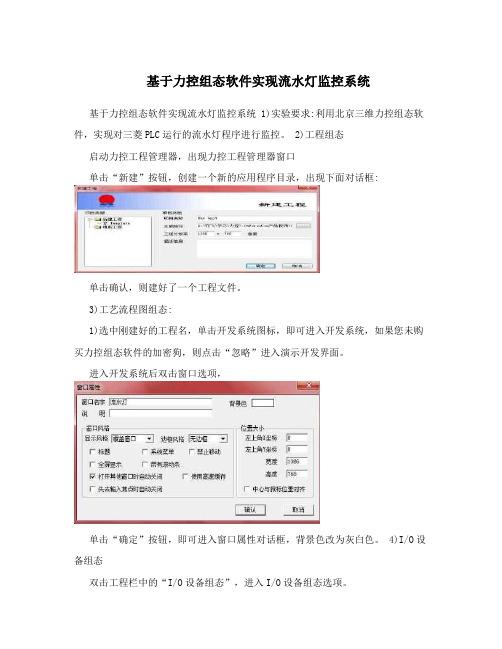
基于力控组态软件实现流水灯监控系统基于力控组态软件实现流水灯监控系统 1)实验要求:利用北京三维力控组态软件,实现对三菱PLC运行的流水灯程序进行监控。
2)工程组态启动力控工程管理器,出现力控工程管理器窗口单击“新建”按钮,创建一个新的应用程序目录,出现下面对话框:单击确认,则建好了一个工程文件。
3)工艺流程图组态:1)选中刚建好的工程名,单击开发系统图标,即可进入开发系统,如果您未购买力控组态软件的加密狗,则点击“忽略”进入演示开发界面。
进入开发系统后双击窗口选项,单击“确定”按钮,即可进入窗口属性对话框,背景色改为灰白色。
4)I/O设备组态双击工程栏中的“I/O设备组态”,进入I/O设备组态选项。
选择列表中的PLC,力控为我们提供了多种系列的PLC,在这里我们选用三菱FX系列的PLC2N作为流水灯的控制器。
选择好设备后,进行设备配置,如下图。
编辑设备名称为PLC,设备描述根据自己需要进行命名。
在这里,我们用RS232接口连接PLC,所以通信方式选用“串口(RS232/422/485)”,然后点击“下一步”。
第二步进行串口设置,通常我们选用“COM1”,在“设置”里进行通信参数设置,这个根据PLC的实际通信格式进行设定,没有固定的设置。
设置好后,单击“完成”,这样I/O设备配置就完成了。
如图所示。
5)数据库变量组态单击数据库组态选项,进入数据库编辑界面。
如下图所示双击点名下的空格处,出现下面的界面,选取相应的变量类型,如:先选择一个模拟量:编辑“点名称”、“数据连接”,根据连接点的数据类型,在“连接项”中选择相应的数据点类型。
则出现下面的属性框:这样,我们就建好了组态的数据库和数据连接。
6)编辑组态画面利用工具栏中的“工具箱”和“标准图库”画出我们需要的监控组态画面,这里我们就不详述怎么建立组态画面的步骤了,如下图。
7)动画连接双击组态画面中的开始按钮,弹出“动画连接”对话框,如下图所示。
力控组态软件实例
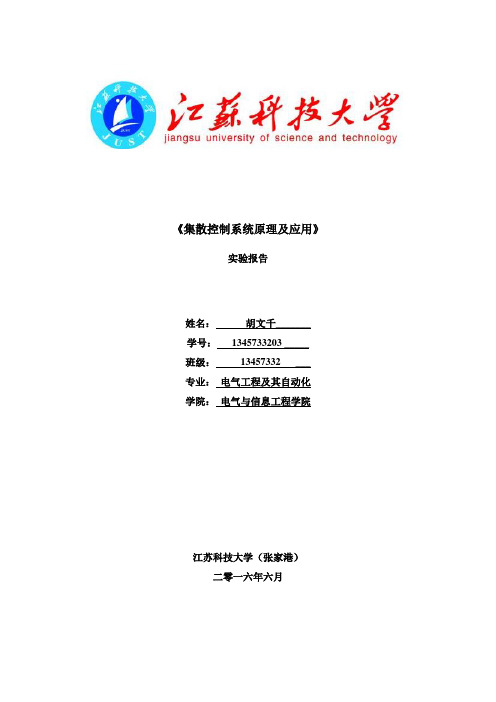
《集散控制系统原理及应用》实验报告姓名:***_______学号:********** _____班级:13457332 ___专业:电气工程及其自动化学院:电气与信息工程学院江苏科技大学(张家港)二零一六年六月一、实验目的1、熟悉DCS系统的方案设计;2、熟悉使用组态软件对工艺流程图的绘制;3、熟悉使用组态软件生成多种报表。
二、实验内容实验(一)1、自行设计一个小型的工程现场;2、绘制工艺流程图;3、在力控中模拟设计的系统,仿真实现基本功能。
实验(二)1、在实验(一)基础上,完成在力控中生成报表;2、运用DCS知识分析所设计的系统;3、仿真结果分析总结。
实验(一)1、方案题目交通系统实时监控系统。
2、方案背景现在的交通变得越来越繁忙,交通系统变得越来越重要,对交通系统实时必要的监控能够维持交通安全,若出现交通信号等混乱时能够及时准确的发现。
3、组态软件1)概念组态软件,又称组态监控软件系统软件。
译自英文SCADA,即Supervisory Control and Data Acquisition(数据采集与监视控制)。
它是指一些数据采集与过程控制的专用软件。
它们处在自动控制系统监控层一级的软件平台和开发环境,使用灵活的组态方式,为用户提供快速构建工业自动控制系统监控功能的、通用层次的软件工具。
组态软件的应用领域很广,可以应用于电力系统、给水系统、石油、化工等领域的数据采集与监视控制以及过程控制等诸多领域。
在电力系统以及电气化铁道上又称远动系统(RTU System,Remote Terminal Unit)。
组态软件指一些数据采集与过程控制的专用软件,它们是在自动控制系统监控层一级的软件平台和开发环境,能以灵活多样的组态方式(而不是编程方式)提供良好的用户开发界面和简捷的使用方法,它解决了控制系统通用性问题。
其预设置的各种软件模块可以非常容易地实现和完成监控层的各项功能,并能同时支持各种硬件厂家的计算机和I/O产品,与高可靠的工控计算机和网络系统结合,可向控制层和管理层提供软硬件的全部接口,进行系统集成。
基于力控组态软件的控制实例

电控学院基于力控组态软件的锅炉监控系统设计院(系):电气与控制工程学院专业班级:10级测控1班姓名:张坡坡学号:10060701272013年4月29日目录1.力控组态软件PCAuto (3)1.1软件的认识 (3)1.2软件的使用 (3)2.系统功能概述 (3)3.系统设计 (4)3.1设计思想 (4)3.2软件组态设计 (4)3.3系统功能实现的脚本程序 (11)4.设计心得体会 (12)1.力控组态软件PCAuto1.1软件的认识力控监控组态软件PCAuto是对现场生产数据进行采集与过程控制的专用软件,是在自动控制系统监控层一级的软件平台,它能同时和国内外各种工业控制厂家的设备进行网络通讯,它可以与高可靠的工控计算机和网络系统结合,便可以达到集中管理和监控的目的,同时还可以方便地向控制层和管理层提供软、硬件的全部接口,来实现与“第三方”的软、硬件系统进行集成。
力控监控组态软件PCAuto最大的特点是能以灵活多样的“组态方式”进行系统集成,它提供了良好的用户开发界面和简捷的工程实践方法,用户只要将其预设置的各种软件模块进行简单的“组态”,便可以非常容易地实现和完成监控层的各项功能,缩短了自动化工程师的系统集成的时间,大大地提高了集成效率。
力控的应用范围广泛、可用于开发石油、化工、半导体、汽车、电力、机械、冶金、交通楼宇自动化、食品、医药、环保等多个行业和领域的工业自动化、过程控制、管理监测、工业现场监测、远程监测/远程诊断、企业管理/资源计划等系统。
PCAuto组态软件具有功能强大的图形开发环境Draw,采用面向对象的图形技术,创建动画式人-机界面系统及高可靠性快速的图形界面运行系统View,用来运行Draw创建图形窗口。
先进的分布式实时数据库DB是整个应用系统的核心模块,负责整个力控应用系统的实时数据处理、历史数据存储、统计数据处理、报警信息处理、数据服务请求处理及完成与过程的双向通信。
1.2软件的使用在组态软件中填写一些事先设计的表格,再利用图形功能把被控对象(温度计、压力计、锅炉、趋势曲线、报表、温控曲线等)形象的画出来,通过内部数据连接把被控对象的属性与I/O设备的实时数据进行逻辑连接。
监控组态软件实验报告(二)

监控组态软件实验报告(一)实验名称:复杂系统工程改造实验目的:熟悉力控监控组态软件开发环境,重点要掌握组态软件中提供的各种动画形式及使用方式,同时进一步了解组态软件中变量等数据的使用,能够对原有复杂工程进行改造。
实验内容:改造力控监控组态软件中的“演示Demo”工程,能够实现改变一些原有动画,同时为更进一步的了解各个动画的使用,将一些原有的图库资源改用小控件进行拼凑,进而实现原有功能。
实验步骤:一、原有工程改造1)源工程备份*.PCZ;2)修改首页面:只保留锅炉和空调框,删除其余三个;标题改成“北京理工大学能源管理系统”,并添加北理工图片LOGO。
3)双击主菜单窗口,在“功能配置”中将锅炉和空调菜单保留,删除其他三个菜单;4)在“锅炉”画面中:添加“北京理工大学供热系统”标题;将烟囱图片区域用带有北理工特色的图片替代;用上两次可学习的罐液位平衡系统改造加热器部分画面组态,实现罐液位的上升和下降过程,同时阀门开闭动作(罐对象和阀门对象最好自制);点击管道对象,将其的“流动属性”和入口、出口阀门动作相联系起来;点击出口温度和出口压力数据,在其隐藏属性中添加出口阀门状态表达式,实现排液时才显示温度和压力;利用对象的垂直移动功能制作一个游标,并和数据库点v.PV相联系;在脚本语言的递加、递减算法中用v.PV作为增量步长;利用对象水平移动功能实现煤块在传送带上运动的动画效果;利用对象旋转功能实现传送带滚轮转动动画效果;增加入口温度标签,并实现当鼠标移动到入口阀门上的时候显示温度,鼠标移开时隐藏温度的效果。
5)在空调画面中:添加“北京理工大学教学楼空调系统”标题拆分“回风温度”,双击,记录该温度对应的数据库点名,例如“楼宇\a3.PV”在图库精灵中拖出一个仪表对象,并使之像是内容对应该数据库点;在“回风温度”对象动画属性页面中选择鼠标动作,在“鼠标进入”和“鼠标离开”事件响应代码中写:标志位=1/0;在仪表对象的动画属性页面中设定隐藏属性,对应表达式:标志位==1 二、建立新工程构造原有图库1)用椭圆、矩形构造罐的图样,用矩形构造阀门,用空心椭圆及直线构造滚轮,用直线和矩形构造简易游标。
- 1、下载文档前请自行甄别文档内容的完整性,平台不提供额外的编辑、内容补充、找答案等附加服务。
- 2、"仅部分预览"的文档,不可在线预览部分如存在完整性等问题,可反馈申请退款(可完整预览的文档不适用该条件!)。
- 3、如文档侵犯您的权益,请联系客服反馈,我们会尽快为您处理(人工客服工作时间:9:00-18:30)。
交通灯信号名称地址分配元件或端 子位置
启动开关(输入信号)I0.0 东西方向红灯(输出信号)Q0.0 东西方向绿灯(输出信号)Q0.1 东西方向黄灯(输出信号)Q0.2 南北方向红灯(输出信号)Q0.3 南北方向绿灯(输出信号)Q0.4 南北方向黄灯(输出信号)Q0.5
进入软件界面,出现工程管理器,里面有 进入软件界面,出现工程管理器,里面有Demo1,Demo2的工程 的工程 示例,分别用于不同分辨率下的显示。可以选择一个后点“运行” 示例,分别用于不同分辨率下的显示。可以选择一个后点“运行” 开发”进入它的示例。 或“开发”进入它的示例。
IO设备组态创建成功后,关闭IOmanager窗口 回到开发界面下。双击“数据库组态”弹出的 DBanager窗口,下面开始变量的创建。 在右边双击第 一行出现的对 话框。 按示范例子选 择“数字I/O”继续
“新增”对话框“基本参数”选项框下输入 “点名”,“数据连接”选项框下,选 “I/O设备”设置如下:
创建自己的工程
我们选择“新建”图标创建一工程,弹出对话 框,在“项目名称”内输入你的工程名,点 “确定”。
选择刚创建的工程点“开发”进入,对弹出的 Draw的未授权警示选择“忽略”即可进入开 发界面。 下面开始我们的工程开发,在此需要提及和说 明的是数据库组态和IO设备组态的建立。 (1)数据库组态是在创建的工程下定义一些变 量与PLC编程中需要监控的量一一对应。 (2)IO设备组态是实现力控软件与PLC设备的 通讯以实现监控效果
网络通信程序( ):网络通信 网络通信程序(NetClient/NetServer): ): 程序采用TCP/IP通信协议,可利用Intranet/Internet实 现不同网络节点上力控之间的数据通信,可以实现力 控软件的高效率通信。 远程通讯服务程序( ):该通信程序支持 远程通讯服务程序(PortServer): ): 串口、电台、拨号、移动网络等多种通信方式,通过 力控在两台计算机之间实现通信,使用RS232C接口, 可实现一对一(1:1方式)的通信;如果使用RS485 总线,还可实现一对多台计算机(1:N方式)的通信, 同时也可以通过电台、MODEM、移动网络的方式进 行通信。
实时数据库(DB) :实时数据库是力控软件 实时数据库( ) 系统的数据处理核心,构建分布式应用系统的 基础,它负责实时数据处理、历史数据存储、 统计数据处理、报警处理、数据服务请求处理 等。 I/O驱动程序(I/O Server) :I/O驱动程序负 驱动程序( 驱动程序 ) 责力控与控制设备的通信,它将I/O设备寄存 器பைடு நூலகம்的数据读出后,传送到力控的实时数据库, 最后界面运行系统会在画面上动态显示。
3.1 开发环境
软件提供了一个高度集成化、可视化的开发环 境,采用面向“对象”设计的导航器和工具箱, 友好的界面风格使您“上手”非常容易。
准备工作
先编写一程序在PLC上调试能正常运行。 (本处以实验室现有西门子S7-200PLC编程实 现交通灯控制为例) 程序文件编写运行后在桌面找到“力控 Forcecontrol 6.1”打开进入后软件界面如下:
在开发系统界面工程项目项里找到“窗口”双 击新建一窗口,键入“窗口名字”,其他设 定项可默认,确定后即可创建了一个监控窗 口。
IO设备组态 设备组态
这里先进行IO设备组态,以便事先测试 力控和PLC设备的通讯是否正常。 在左边“工程项目”下找到“IO设备 组态”双击弹出“IoManager”的对话 框。我们需要监控的为西门子S7200PLC,它与电脑的通讯方式为使 用PPI线缆连接。所以在“IO设备” 里选择设备“PLC”找到西门子S7200(PPI),注意要选对。
2.1主要的各种组件说明见下: 主要的各种组件说明见下: 主要的各种组件说明见下
工程管理器(Project Manager): 工程管理器( ):工程管理器用于 ): 工程管理包括用于创建、删除、备份、恢复、选择工 程等。 开发系统(Draw) :开发系统是一个集成环境,可 开发系统( ) 以完成创建工程画面、配置各种系统参数、脚本、动 画、启动力控其它程序组件等功能。 界面运行系统( 界面运行系统(View) :界面运行系统用来运行由 ) 开发系统Draw创建的画面,脚本、动画连接等工程, 操作人员通过它来实现实时监控。
双击找到的“S7-200(PPI)”弹出“设备配置第一步”,键入“设备名称”(注意不能超 过8个字符),设备地址填“2”(可能不同, 需与PLC的设置相同),“通信方式”选择 “串口RS232/422/485”,其他项默认即可, 选择好后点“下一步”。
第二步
选择“串口” 选“COM1”(也 需和PLC设置相 同)。“设置”项 如下: 波特率:9600 奇偶校验:偶校验 数据位:8 停止位:1
Web服务器程序(Web Server): 服务器程序( ):Web服务器程序 服务器程序 ): 可为处在世界各地的远程用户实现在台式机或便携机 上用标准浏览器实时监控现场生产过程。 控制策略生成器( 控制策略生成器(StrategyBuilder):控制策略生 ) 成器是面向控制的新一代软逻辑自动化控制软件,采 用符合IEC61131-3标准的图形化编程方式,提供包 括:变量、数学运算、逻辑功能、程序控制、常规功 能、控制回路、数字点处理等在内的十几类基本运算 块,内置常规PID、比值控制、开关控制、斜坡控制 等丰富的控制算法。同时提供开放的算法接口,可以 嵌入用户自己的控制程序。控制策略生成器与力控的 其它程序组件可以无缝连接。
“连接项”选择“增加”,弹出的设备组点对话 框如下设置后确定: 示例为6个 灯的监控演示,依 次建立剩下的五个 变量,注意“位偏移” 设置要和原PLC定 义相同。
设置好后六个变量如下:
保存数据后关闭返回开发界面。
图库
双击图库在弹出的图库里拖入一个报警灯,拖 动调整大小或位置,在窗口界面出现的灯上双 击,出现对话框,是要把这一组件和数据库里 的某一变量联系起来,点表达式后面的小框, 选择对应变量(此处为红灯), 设置如图: 同样的方法创建并设置好 其他灯。
力控软件监控示例
1.力控软件简介: 力控软件简介: 力控软件简介
力控系列软件是由北京三维力控科技有限公司 开发的一款国产监控组态软件,它以计算机为 基本工具,为实施数据采集、过程监控、生产 控制提供了基础平台,它可以和检测、控制设 备构成任意复杂的监控系统,在过程监控中发 挥核心作用,软件提供了一个高度集成化、可 视化的开发环境,采用面向“对象”设计的导 航器和工具箱,友好的界面风格使学习起来非 常容易。需了解更多详情可查看力控软件帮助 文档获得。
第三步直接确定后完成。 在IOManager中选择刚建好的设备名称,可更改刚才 的设置或者进行通讯测试,先测试一下通讯是否正常: 选中设备点右键后选“测试” 在弹出的IOtester窗口“测试”下选“运行”。设备 状态显示为 正常后方可进行 下面的操作。若 不能通讯需查看 设置是否正确。
数据库组态
本试验目的
初步了解监控软件与PLC设备的连接通讯。 学会在力控软件中组建实时数据库并与PLC连 接。 学习使用力控软件组建实时监控界面。
2.软件基本结构 软件基本结构
力控监控组态软件基本的程序及组件包括:工 程管理器、人机界面VIEW、实时数据库DB、 I/O驱动程序、控制策略生成器以及各种数据 服务及扩展组件,其中实时数据库是系统的核 心
在工具箱里可以用线条画出十字路口 调节灯的位置,简单的监控界面就做好了。 保存后,运行下看看效果如何吧。 你也可以自己编制程序组建监控界面练习。
